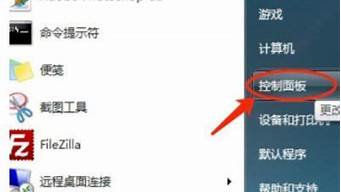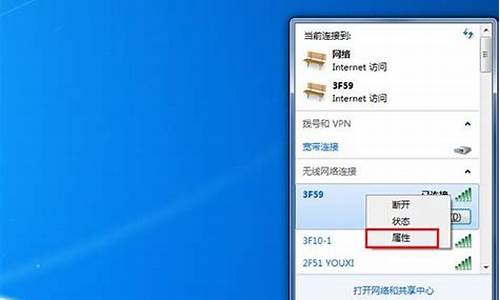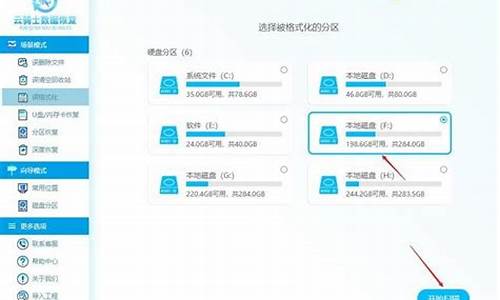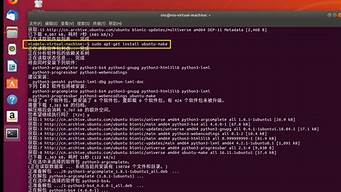1.win7电脑每天自动关机怎么设置
2.win7电脑设置关机时间的详细步骤

电脑设置自动关机命令一共有以下几步:
第一步:鼠标点击电脑左下角的“开始”图标。
第二步:点击之后,找到“运行...”项。
第三步:鼠标点击打开之后,电脑左下角会出现一个运行窗口。
第四步:在运行窗口里面输入“shutdown -s -t 3600”(这里的3600指的是3600秒,你也可以设置其他的时间,以秒为单位),然后点击确定。
第五步:这时电脑右下角会出现一个提示框“Windows 将在60分钟内关闭”,这样电脑就会在60分钟后关机。
扩展资料
shutdown参数 :
1、-t seconds:设定在几秒钟之后进行关机程序
2、-k:并不会真的关机,只是将警告讯息传送给所有使用者
3、-r:关机后重新开机
4、-h:关机后停机
5、-n:不用正常程序来关机,用强迫的方式杀掉所有执行中的程序后自行关机
6、-a:取消目前已经进行中的关机动作
7、-f:关机时,不做 fcsk 动作(检查 Linux 档系统)
8、-F:关机时,强迫进行 fsck 动作
参考资料:
win7电脑每天自动关机怎么设置
1,在键盘上按“Win + R”键,打开运行窗口。
2,键入命令shutdown –s –t 3600(参数之间有空格,3600单位为秒,指3600秒即1小时后自动关机),时间参数可以根据需要设置。
3,点击确定,之后系统会弹出定时关机设置成功的提示,如下图。
win7电脑设置关机时间的详细步骤
操作步骤:
1、Windows 7在开始菜单底部的搜索栏输入“任务”;
2、通过“任务程序”中单击“创建基本任务”,打开任务向导;
3、在“创建基本任务向导”中名称一栏,输入名称,如“关机”,点击“下一步”;
4、触发器选择关机频率和时机,然后下一步;
5、在“操作”部分,选择“启动程序”;
6、输入脚本"shutdown",参数可选择性填写;
7、点击“完成”。
好了, 设置完毕了,到指定时间关机,关机前会有提示,等待关机的时间可通过填写启动程序时"添加参数"来设定,不填的话默认是30秒后关机。
今天小编教大家一招设置win7系统关机时间的方法,有时候我们会下载一些大型游戏或文件,下载时间往往会比较长。如果傻傻的等着下载完成才关机,比较浪费时间就不能做其他事情。其实我们可以先设置一下定时关机,到了规定时候电脑就会自动关机,我们也能离开做其他事情了。
操作方法如下:
1、设置自动关机,其实只从系统自带的功能上就可以做到,就是在运行框中输入关机命令。打开开始菜单,点击运行。如果没有运行,就直接按键盘快捷键打开,win+r打开即可。如图所示:
2、比如,我们想让电脑在三个小时以后关机,就打开开始菜单,打开运行框,在运行框中输入:shutdown-s-t10800,然后确定就可以了。这里的10800就是三个小时的秒数,因为系统记忆关机时间是以秒计算的。如图所示:
3、点击确定之后,会出现一个短暂的黑色的命令框,继而消失,然后在桌面托盘处显示一个信息,即关机信息,将在多少分钟内关闭。然后这个提示框就会消失。如图所示:
4、如果你中途后悔了,或者快到关机的时间了,但是你还有重要的工作没有做完,就再次打开运行,在运行中输入:shutdown-a,这样一个命令,然后点击确定。如图所示:
5、此时还是会出现一个黑色的命令框,然后会在托盘处显示一个信息,即的任务被取消。这样说明,到时候就不会再自动关机了。如果在临关机时还会跳出一个提示,即几十秒后关机,需要再次输入一下取消,因为取消一次可能不管用,不知道这是bug还是什么。如图所示:
6、如果你想在特定的时间关闭电脑,也可以打开运行框,比如,我要在下午二点二十六关闭电脑,那么就在运行框中输入:at14:26shutdown-s,这样一个命令,点击确定,同样会有一个提示。显示多少时间后关机,取消的方法也是跟上面一样。如图所示:
上述和大家分享win7电脑设置关机时间的方法,如需设置和取消定时关机的用户可按照上述步骤操作,希望对大家有所帮助。